iTunes, Apples offisielle mediespiller og administrasjonsprogramvare, tilbyr en sømløs og pålitelig metode for å sikkerhetskopiere iOS-filene og -innstillingene dine. Dette innlegget vil lede deg gjennom prosessen med sikkerhetskopiere iPhone til iTunes, gir detaljerte instruksjoner, fremhever fordeler og ulemper ved metoden, og veileder deg gjennom restaureringsprosessen. Dessuten er et flott iTunes-alternativ introdusert for bedre å administrere og sikkerhetskopiere dine verdifulle data.
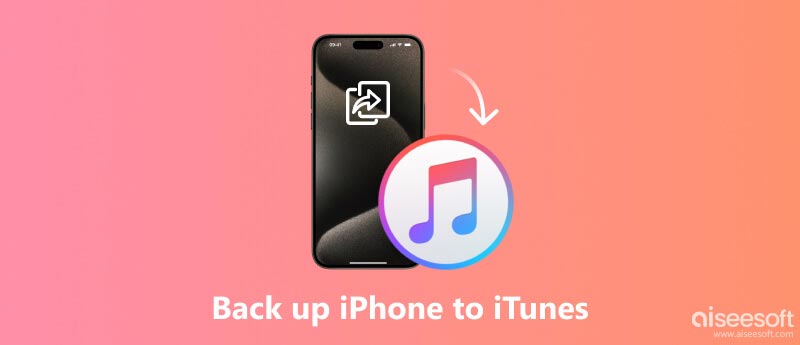
Mens den daglige bruken av din iPhone, har den samlet inn mange viktige data, dyrebare minner, personlig informasjon og tilpassede innstillinger. En iPhone-sikkerhetskopi sørger for at det uerstattelige innholdet ditt oppbevares trygt og sikkert i tilfelle av tap av enhet, skade eller funksjonsfeil. Denne delen vil fortelle de manuelle trinnene for å sikkerhetskopiere iPhone ved hjelp av iTunes.
Før du begir deg ut på backupreisen, sørg for at du får den nyeste iTunes installert på datamaskinen din og at iPhone er koblet til med en USB-kabel.
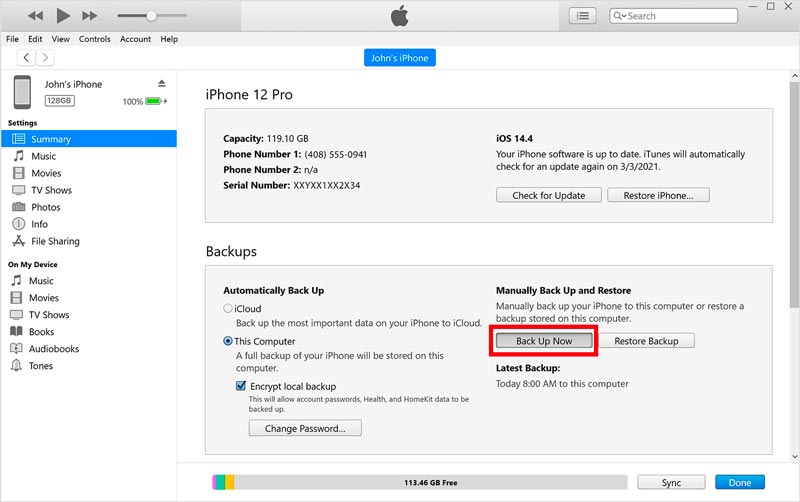
For høyere beskyttelse kan du velge å kryptere iTunes-sikkerhetskopien din ved å krysse av Krypter lokal sikkerhetskopiering avmerkingsboksen. Dette alternativet krever at du oppretter et minneverdig passord, som bør lagres sikkert.
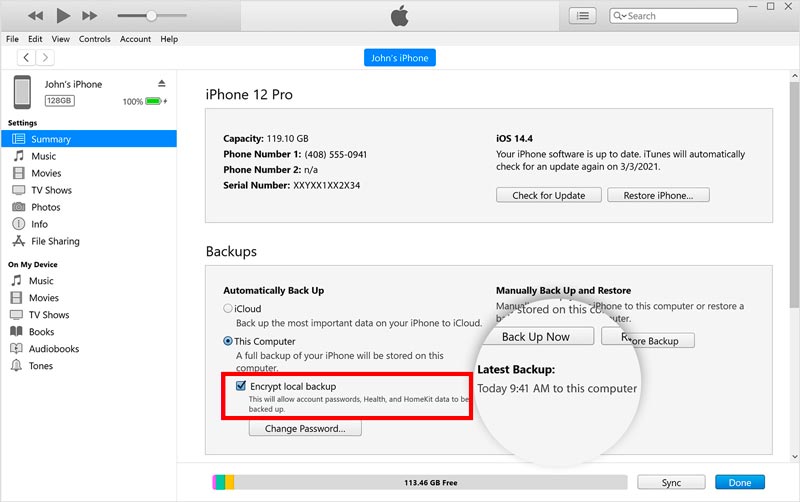
iTunes gir et enkelt og brukervennlig grensesnitt for sikkerhetskopiering av iPhone-data og -innstillinger. Den kan sikkerhetskopiere mange ofte brukte iOS-filer, inkludert kontakter, meldinger, bilder, videoer og appdata. Dessuten lar iTunes deg når som helst gjenopprette iPhone fra en sikkerhetskopi.
iTunes-sikkerhetskopier lagres imidlertid lokalt på datamaskinen din, og krever tilstrekkelig lagringsplass. I motsetning til iCloud-sikkerhetskopier krever iTunes-sikkerhetskopier manuell initiering. Samtidig synkronisering av flere enheter kan føre til konflikter.
Å gjenopprette iPhone fra en iTunes-sikkerhetskopi er en enkel måte som lar deg hente dataene dine hvis enheten din går tapt, skadet eller gjennomgår en fabrikktilbakestilling. Når iPhone støter på problemer, eller du ønsker å gjenopprette den til en tidligere tilstand, kan iTunes hjelpe deg med å gjenopprette dataene dine med letthet.
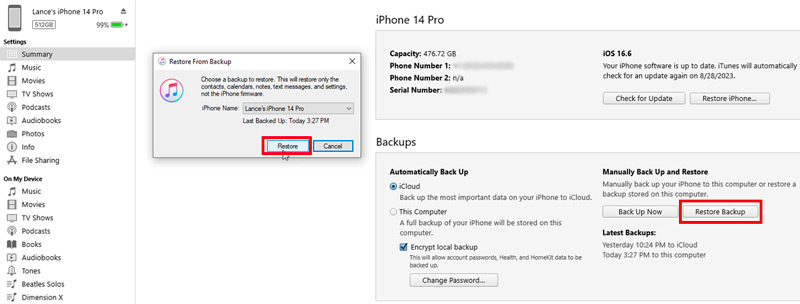
Gjenopprettingsprosessen kan ta litt tid, avhengig av mengden data som gjenopprettes. Observer fremdriftslinjen for å spore fullføringen av restaureringen.
Aiseesoft FoneTrans er et brukervennlig iOS-databehandlingsverktøy som tilbyr mange nødvendige funksjoner. Den lar deg sikkerhetskopiere, gjenopprette, overføre og administrere ulike typer iOS-data, inkludert kontakter, meldinger, bilder, videoer, musikk og mer. FoneTrans er kompatibel med både Windows- og macOS-datamaskiner, noe som gjør det til et godt alternativ for brukere av forskjellige plattformer.

Nedlastinger
FoneTrans - Beste iTunes-alternativ til sikkerhetskopiering av iPhone
100 % sikker. Ingen annonser.
100 % sikker. Ingen annonser.
I motsetning til iTunes, som utfører en fullstendig sikkerhetskopi av din iPhone, lar FoneTrans deg selektivt sikkerhetskopiere og gjenopprette spesifikke filer, for eksempel bilder, kontakter, meldinger, musikk, videoer og mer. Det sparer lagringsplass og lar deg kun gjenopprette dataene du trenger.

Åpne FoneTrans og koble iPhone til den. Når det er oppdaget, vil hovedgrensesnittet vise iPhones informasjon og ulike datatyper. Klikk på den spesifikke datatypen til venstre og velg filene du vil sikkerhetskopiere. Det lar deg enkelt sikkerhetskopiere iPhone-data til datamaskinen eller iTunes.

FoneTrans tilbyr flere tilleggsfunksjoner i verktøykassen, for eksempel sikkerhetskopiering av kontakter, iTunes Library, Ringtone Maker, HEIC Converter, iOS System Recovery og mer.

Sikkerhetskopierer iTunes videoer fra iPhone?
Ja, iTunes sikkerhetskopierer videoer fra iPhone. Som standard sikkerhetskopierer iTunes alle dataene på iPhone, inkludert videoer. Du kan imidlertid også velge å selektivt sikkerhetskopiere bare videoene du vil beholde.
Vil videokvaliteten synke i iTunes etter sikkerhetskopiering?
Sikkerhetskopiering av videoene dine til iTunes vil ikke påvirke kvaliteten. Videoene vil bli lagret i originalformat og oppløsning, og de spilles av akkurat som før du sikkerhetskopierte dem. Det er fordi iTunes ganske enkelt lager en kopi av videoene dine og lagrer dem på datamaskinen din. Den komprimerer eller omkoder ikke videoene på noen måte.
Kan du konvertere inkompatible sikkerhetskopier til iTunes?
Nei, iTunes kan ikke konvertere inkompatible sikkerhetskopier. Hvis du prøver å gjenopprette en inkompatibel sikkerhetskopi til iPhone eller iPad, vil du se en feilmelding som sier at sikkerhetskopien er inkompatibel med denne enheten. Fordi sikkerhetskopien kan ha blitt opprettet for en annen enhet eller en annen versjon av iOS.
Hvis du trenger å gjenopprette iPhone eller iPad fra en sikkerhetskopi, må du bruke en kompatibel sikkerhetskopi. Du kan prøve å finne en sikkerhetskopi som ble opprettet for din nåværende enhet, og som er kompatibel med versjonen av iOS du bruker.
konklusjonen
Du kan sikkerhetskopiere en iPhone til iTunes for å beskytte alle verdifulle iOS-data. Ved å følge instruksjonene kan du enkelt lage en iTunes-sikkerhetskopi av iPhone og gjenopprette den når det er nødvendig. Mens iTunes tilbyr en pålitelig og brukervennlig sikkerhetskopieringsløsning, er det viktig å erkjenne dens begrensninger, for eksempel avhengigheten av lokal lagring og potensialet for synkroniseringskonflikter. Vurder disse faktorene når du velger mellom iTunes og iOS dataoverføringsverktøy som FoneTrans.
IPhone Backup
1.1 Slik sikkerhetskopierer du iPhone
1.2 Slik sikkerhetskopierer du iPhone til iCloud
1.3 Slik sikkerhetskopierer du iPhone til iTunes
1.4 Hvordan sikkerhetskopiere iPhone til datamaskin
1.5 Slik sikkerhetskopierer du iPhone til Mac

Den beste iOS Transfer-programvaren for å administrere og overføre iOS-filer fra iPhone / iPad / iPod til datamaskinen din eller omvendt uten å kjøre iTunes.
100 % sikker. Ingen annonser.
100 % sikker. Ingen annonser.